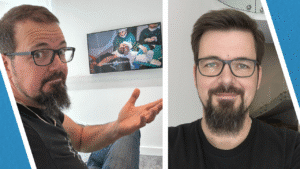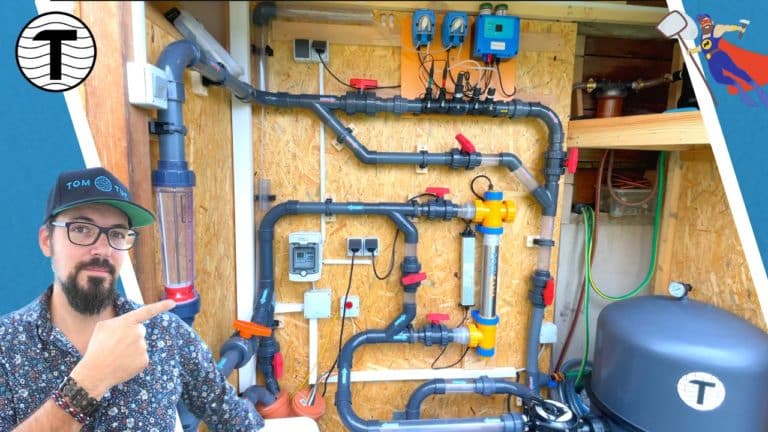
Pooltechnik Version 3
Mein Pooltechnikraum Version 3 ist fertig. Im Blog zeige ich dir schon mal was alles drin ist – auf YouTube gibt es ein schönes Video #TomTuT
Hier die Linkliste aller Bauteile aus meinem Projekt:

Hier kann ich die Shelly hervorragend und vor allem wasserdicht einbauen. Außerdem passen alle Kabelklemmen bzw. Kabelverteiler gut rein

Shelly 1 Mini Gen4, WLAN-Smart-Relaisschalter, 1 Kanal, 8A, Potentialfreier Kontakt, Hausautomation, Fernsteuerung, Kein Hub Erforderlich, Alexa, Google Home, Apple HomeKit, Zigbee & Matter (1 Stück)
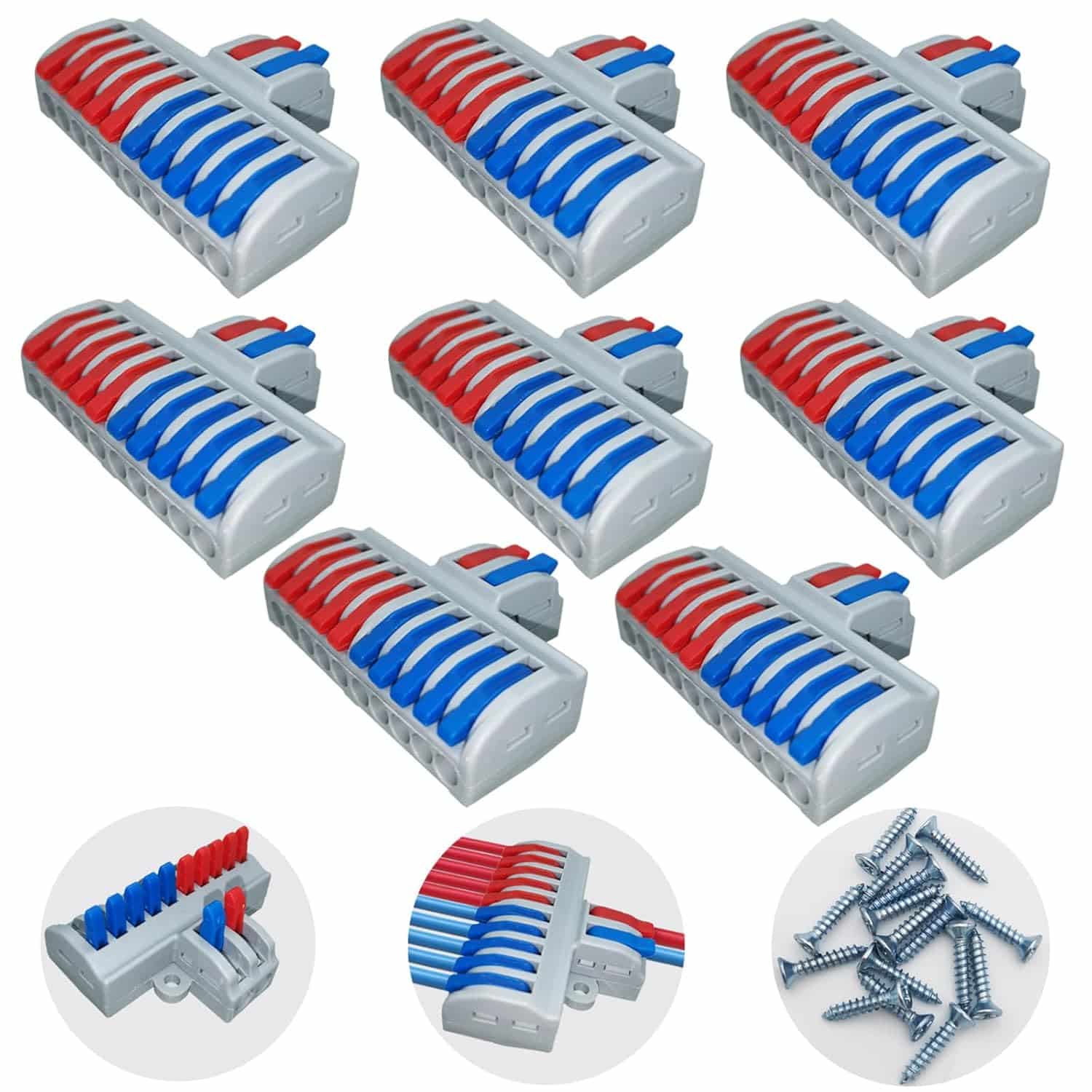

Hutschienenhalter/Adapter "Quadro" für Shelly-MINI DIN Rail bracket (35 mm)

2 Stück Momentan Taster,Drucktaster Klingeltaster,16 mm Runder Startknopf,Schraubklemmen Klingelknopf Edelstahl 250V 230V 220V 12V 24V 36V,Wasserdicht Druckschalter für Auto,Industrie,Haushaltsgeräte
Marke: MniimaLuxe

Das Shelly-Walldisplay passt ziemlich gut in meinen Pool-Technikraum. Damit könnte ich dann die N1–N3 und STOPP der Poolpumpe leicht aktivieren. Außerdem viele weitere Shelly-Schalter und Werte darstellen. Vielleicht gehe ich das Projekt mal an. 🙂
Meinen kompletten Pool-Technikraum zeige ich dir in diesem Video und Blogbeitrag
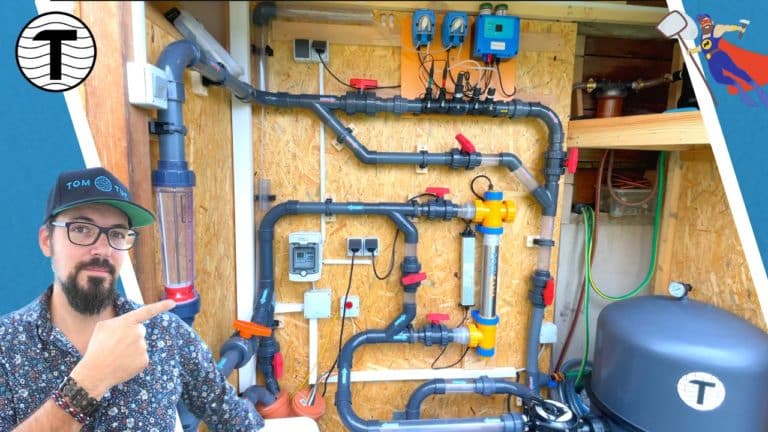
Mein Pooltechnikraum Version 3 ist fertig. Im Blog zeige ich dir schon mal was alles drin ist – auf YouTube gibt es ein schönes Video #TomTuT
Mit dem BADU NetLink-Modul von Speck machst du deine frequenzgesteuerte Poolpumpe fit für die smarte Steuerung per App. Ob unterwegs oder im Garten – ab sofort jederzeit und ortsunabhängig deine Pumpe steuern.
Die App bietet

Mit dem BADU NetLink Modul kannst du deine BADU Poolpumpe bequem übers
📱 Kostenlose "BADU connect"-App für einfache Programmierung
📶 WLAN-Verbindung mit bis zu 25 m Reichweite dank integrierter Innenantenne
Die Nachrüstung ist einfach: Das Modul wird je nach Pumpentyp über potenzialfreie Kontakte oder per RS485-Schnittstelle (ab 1,10kw Pumpen) eingebunden. Per WLAN ist es dann in deinem Netzwerk verfügbar.
Mit dem NetLink-Modul nutzt du das volle Potenzial deiner Pumpe – modern, flexibel und perfekt für alle, die ihre Pooltechnik einfach und clever steuern möchten.
Okay – jetzt hat das aber einen Nachteil für mich:
Leider lässt sich diese Anlage so nicht weiter in z. B. HomeAssistant einbinden. Außerdem habe ich wieder eine App mehr auf dem Handy! Doch genau das löse ich jetzt!
PS: Hier ist der Beitrag zur BADUNetLink mit der Pool-Inverterpumpe im Original. Dort siehst du u.a. wie genau der BADUNetLink angeschlossen und konfiguriert wird.

Moderne Pooltechnik: Weniger Strom, mehr Kontrolle – dank Inverterpumpe und App-Steuerung. #invertertechnologie
Für das Set-up verwende ich die SPECK Pool-Pumpe SuperPro Eco Touch-Pro II, die es exklusiv so von Poolsana gibt. Doch eine Liste mit kompatiblen Poolpumpen folgt im Beitrag noch. Einfach fleißig weiterlesen 😉

Meine Ziele:
Meine Lösung ist nichts Inoffizielles. Aus der Anleitung der BADU-NetLink geht diese Lösung praktisch hervor. Zwar warne ich dich ausdrücklich davor, mit „Strom zu spielen“. Doch was ich hier präsentiere, ist im Kern richtig.
Die SPECK Pool-Pumpe liefert einen Kabelstrang für potenzialfreie Relais-Kontakte.
Genau da setze ich mit Shelly an, weil ich die später via HomeAssistant orchestrieren kann. Boom
Das Bild der Platine bzw. PIN-Belegung habe ich aus der folgenden PDF.
BADU NetLink PDF
Die PIN-Belegung von der BADU NetLink ist in der Anleitung offen beschrieben
Auf die anderen Anschlüsse gehe ich natürlich nicht genauer ein. Das Ziel ist es herauszufinden wie der Kabelstrang der Filterpumpe korrekt mit einem bzw. sogar pro Kanal mit dem jeweils einem Shelly verbunden wird. Darum hier, nochmal zur Verdeutlichung, links die Poolpumpe mit der Kabelverbindung zur BADU-NetLink.
Mit dem Shelly 1 Mini (Gen3/4/…) kannst du potenzialfrei Kontakte schalten. Das ist hier sau wichtig, denn die 230V, die für den Betrieb vom Shelly verwendet werden, dürfen hier nicht durchgeschaltet werden. Das Shelly schaltet lediglich den schwarzen Kontakt vom Kabel aus der Filterpumpe mit jeweils einer PIN (N1;N2;….)
Das Shelly klemme ich in diesem Beispiel direkt an PIN „gr“. Das steht für das grüne Kabel und steuert später den Kanal „N2“ der Filterpumpe.
Das Prinzip breite ich jetzt aus und pro PIN verwende ich ein solches Shelly.
Die Masse, GND (schwarz) von der Filterpumpe muss jetzt auf die Shelly verteilt werden. Denn die schalten diese Masse, beim schließen, mit jeweils einem PIN (N1;N2;….)
Die Shelly werden dann noch selbst jeweils mit 230V versorgt, damit die entsprechend arbeiten können.
Okay. Statt der Taster ließe sich auch ein schickes Shelly-Walldisplay verbauen. Sobald ich hier mal ein Angebot finde, könnte ich das echt in Erwägung ziehen … was denkst du?

Schön klein und eigentlich perfekt für genau meinen Anwendungsfall. Ich sollte das wirklich überdenken und beim nächsten Angebot zuschlagen 😀 … Verdammt – die HA- und Shelly-Themen werden so langsam teuer. 😀
Durch das Einschalten des Shelly verbindet es also GND mit einer N1- oder N2 …. -Leitung. Doch das soll nur kurz passieren. Also kein Raster, sondern ein Taster muss konfiguriert werden.
Im Shelly konnte ich das einfach lösen: Unter dem Reiter „Zeitschaltuhr“ gibt es den Punkt „Automatisch ausschalten“. Das setzte ich auf eine Sekunde.
Damit deaktiviert sich der Eingang nach 1 Sekunde, sobald dieser über die Software, einen API-Trigger oder auch physikalischen SW-Kontakt von außen aktiviert wird.
Egal wie, das Shelly wird hier zum Taster-Signal für die Poolpumpe!
Im Video zeige ich dir, wie du einfach direkt am Shelly einen lokalen Zeitplan erstellen kannst. Das solltest du dringend tun. Was wäre ansonsten die Konsequenz bei einem Ausfall deiner Internetleitung? … dein Poolwasser würde stehen und sich langsam zu einem Tümpel verwandeln.
Oberste Priorität hat also, dass deine Poolpumpe IMMER laufen kann. Die Spielereien mit PV-Überschuss und anderen Kriterien können hier gerne obendrauf gleichkommen. Doch das hier ist wie der pH-Wert – das Fundament! Das möchte ich lokal lösen.
Verzeih, wenn ich dir jetzt keine ausführliche Bilderanleitung präsentiere. Die Software ändert sich hier zu schnell – es wäre in ein paar Monaten wahrscheinlich dann gar nicht mehr aktuell.
Im Kern: suchst du direkt am Shelly den Menüpunkt „Zeitplan“. Dort schaltest du dann das das Shelly zu einer starren Uhrzeit „An“.
Mit der Karte sehe ich im HomeAssistant direkt, welcher Modus gerade aktiv ist.
type: picture-elements
image: /local/HA_Poolpumpe_Steuerung_V3.png
elements:
- type: icon
icon: mdi:gesture-tap-button
entity: switch.shelly_pumpe_n1
tap_action:
action: toggle
style:
top: 18%
left: 83%
transform: translate(-50%, -50%)
background-color: "#007BFF"
border-radius: 10px
padding: 8px
color: white
- type: icon
icon: mdi:gesture-tap-button
entity: switch.shelly_pumpe_n2
tap_action:
action: toggle
style:
top: 40%
left: 83%
transform: translate(-50%, -50%)
background-color: "#007BFF"
border-radius: 10px
padding: 8px
color: white
- type: icon
icon: mdi:gesture-tap-button
entity: switch.shelly_pumpe_n3
tap_action:
action: toggle
style:
top: 61%
left: 83%
transform: translate(-50%, -50%)
background-color: "#007BFF"
border-radius: 10px
padding: 8px
color: white
- type: icon
icon: mdi:gesture-tap-button
entity: switch.shelly_pumpe_stopp
tap_action:
action: toggle
style:
top: 83%
left: 83%
transform: translate(-50%, -50%)
background-color: "#FF3B3B"
border-radius: 10px
padding: 8px
color: white
- type: state-label
entity: sensor.pooltechnik_4pm_switch_3_power
style:
top: 83%
left: 38%
font-size: 27px
font-weight: bold
color: blue
Statt der WATT-Ausgabe kannst du dir auch den Zustand berechnen. Sobald du also weißt, in welcher Stufe wie viel W verbraucht werden, funktioniert das dann über einen „Helfer“ in HA.
So erstellt du den sensor.poolpumpe_modus
Einstellungen – Geräte & Dienste – Helfer – (+ Helfer erstellen) – (Such nach : Template) – (Template für einen Sensor)
In die Zeile „Zustandstemplate*“ trägt du das hier ein:
{% set watt = states('sensor.pooltechnik_4pm_switch_3_power') | float %}
{% if watt <= 50 %}
Aus
{% elif watt <= 200 %}
N1
{% elif watt <= 350 %}
N2
{% else %}
N3
{% endif %}
type: picture-elements
image: /local/HA_Poolpumpe_Steuerung_V3.png
elements:
- type: icon
icon: mdi:gesture-tap-button
entity: switch.shelly_pumpe_n1
tap_action:
action: toggle
style:
top: 18%
left: 83%
transform: translate(-50%, -50%)
background-color: "#007BFF"
border-radius: 10px
padding: 8px
color: white
- type: icon
icon: mdi:gesture-tap-button
entity: switch.shelly_pumpe_n2
tap_action:
action: toggle
style:
top: 40%
left: 83%
transform: translate(-50%, -50%)
background-color: "#007BFF"
border-radius: 10px
padding: 8px
color: white
- type: icon
icon: mdi:gesture-tap-button
entity: switch.shelly_pumpe_n3
tap_action:
action: toggle
style:
top: 61%
left: 83%
transform: translate(-50%, -50%)
background-color: "#007BFF"
border-radius: 10px
padding: 8px
color: white
- type: icon
icon: mdi:gesture-tap-button
entity: switch.shelly_pumpe_stopp
tap_action:
action: toggle
style:
top: 83%
left: 83%
transform: translate(-50%, -50%)
background-color: "#FF3B3B"
border-radius: 10px
padding: 8px
color: white
- type: state-label
entity: sensor.poolpumpe_modus
style:
top: 83%
left: 38%
font-size: 27px
font-weight: bold
color: blue
Die BaduNet Link Lösung ist kompakt, sieht schöner aus als mein Kasten und stressfreier installiert. Schade finde ich, dass es keine Option gibt (Stand 2025), die App mit HomeAssistant zu umgehen. Oder anzuzapfen.
Gerade weil immer mehr Apps bei der Pooltechnik kommen, ist HomeAssistant immer interessanter! Ich mein – ich habe eine App für die Pool-Wärmepumpe, eine für den Poolroboter, eine für die pH- und Chlordosieranlage … das wird echt viel.
Mit HomeAssistant spare ich nicht nur ein Haufen Apps – nein – ich kann alles miteinander harmonisch schalten und verwalten!
Meine Lösung mit den Shelly hat Spaß gemacht und ich werde das 2025 genauso betreiben. Bis auf Weiteres sogar über die nächsten kommenden Jahre hinaus 🙂
… jetzt muss ich nur noch einen verdammt guten Preis für die SPECK Pool-Pumpe SuperPro Eco Touch-Pro II ↗ bei Poolsana anfrage 😉
Jetzt teilen auf: